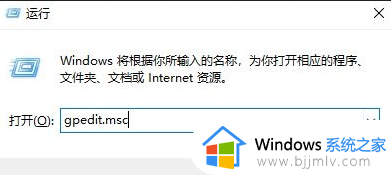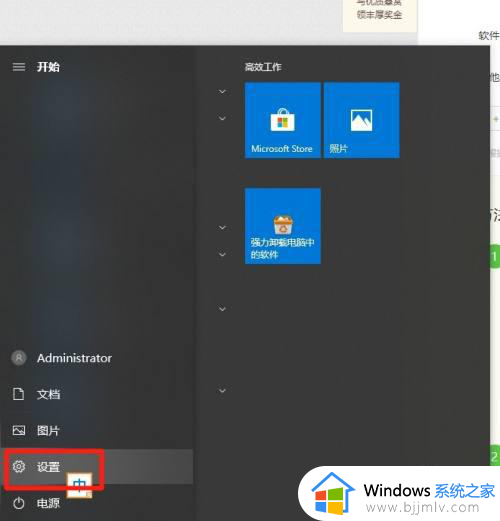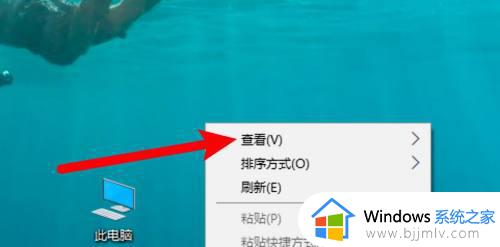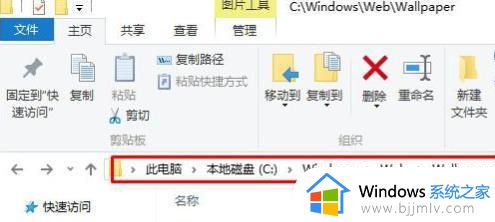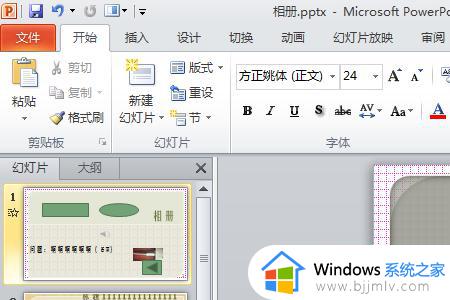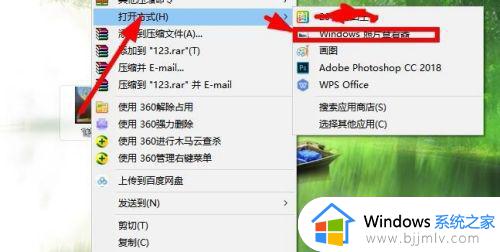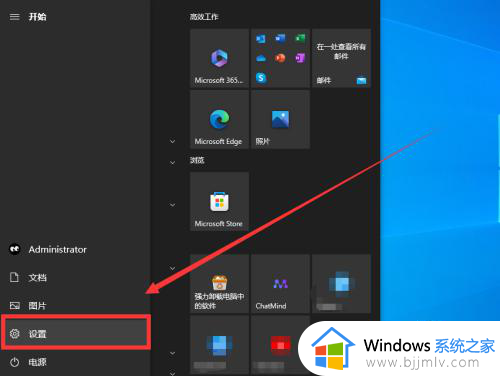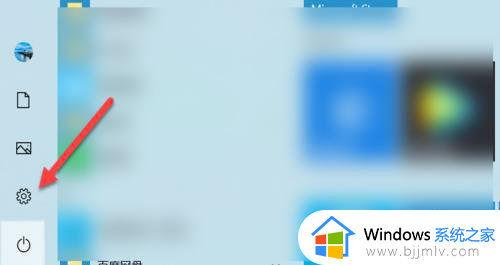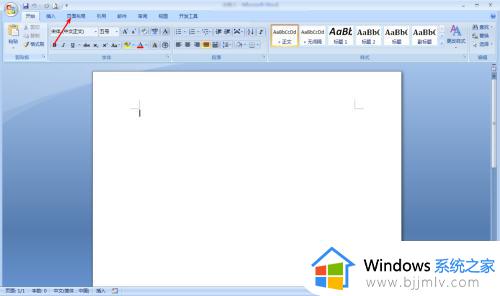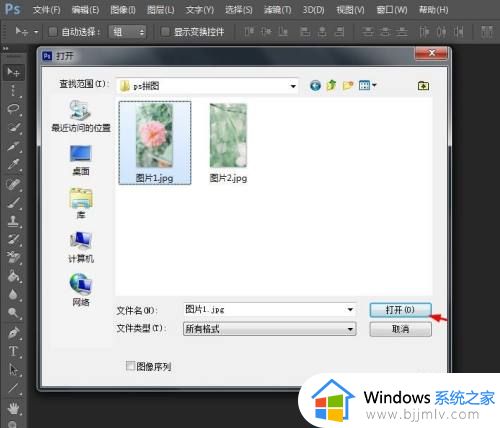如何让图片正好铺满电脑屏幕 怎么让图片平铺整个电脑桌面
更新时间:2023-12-07 09:31:37作者:runxin
虽然在电脑中安装的windows系统都会有默认的桌面壁纸图片,但是大多用户在对默认个性化界面进行调整时,总是会选择自己喜欢的图片设置为桌面壁纸,然而设置的桌面壁纸却没有实现平铺全屏的情况,对此如何让图片正好铺满电脑屏幕呢?下面小编就带来怎么让图片平铺整个电脑桌面,一起来了解下吧。
具体方法如下:
1.设置的桌面背景没有铺满,如图所示。
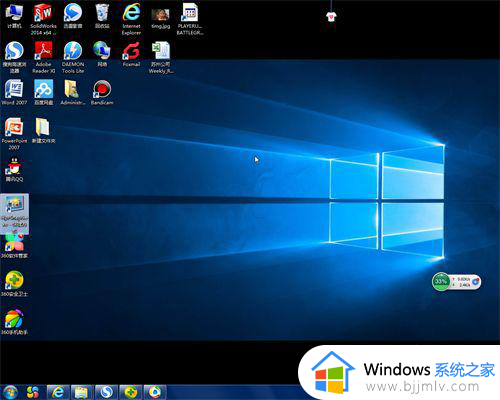
2.首先,在桌面空白处。点击鼠标右键,选择个性化,如图所示。
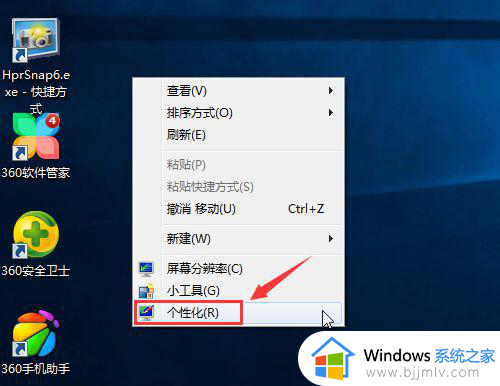
3.打开个性化设置面板后,如图所示。
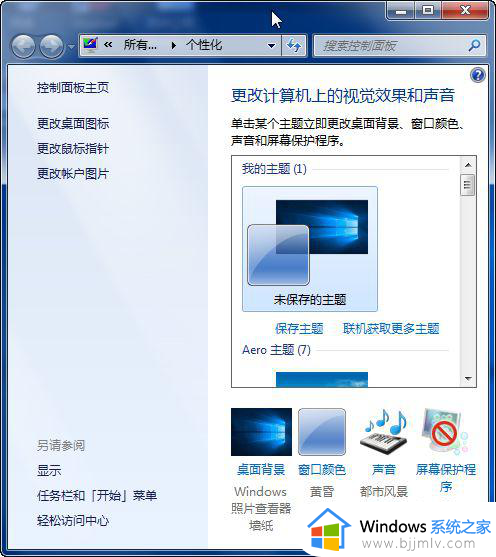
4.点击“桌面背景,windows照片查看器墙纸”。如图所示。
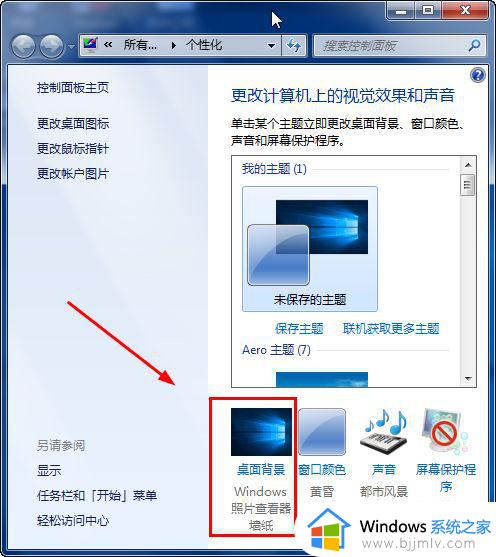
5.打开后,点击如图位置,如图所示。
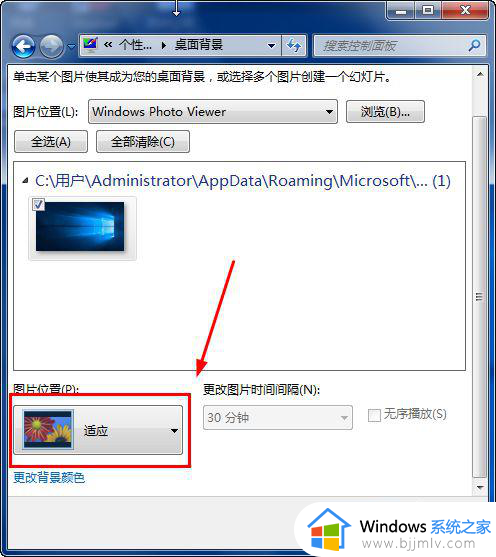
6.将图片位置设置为拉伸,如图所示。
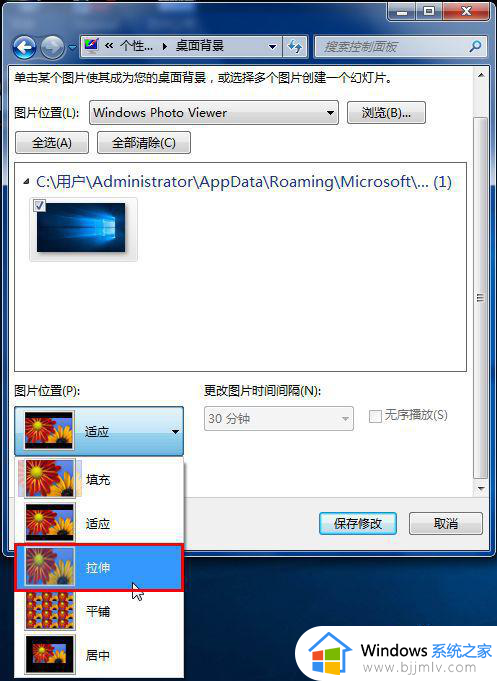
7.现在图片铺满屏幕了,如图所示。

以上就是小编教大家的怎么让图片平铺整个电脑桌面所有步骤了,如果有不了解的用户就可以按照小编的方法来进行操作了,相信是可以帮助到一些新用户的。